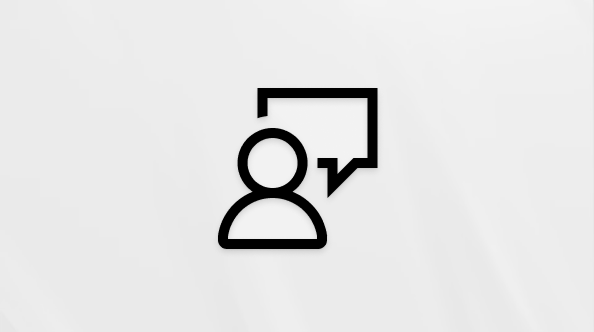U kunt een afbeelding als achtergrond voor een dia of dia's gebruiken. U kunt de transparantie van de afbeelding aanpassen nadat u deze aan de dia hebt toegevoegd.

Voeg een achtergrondafbeelding in een dia in
-
Klik met de rechtermuisknop op de marge van de dia en selecteer vervolgens Achtergrond opmaken.
-
Kies in het venster Achtergrond opmaken de optie Opvulling met afbeelding of bitmappatroon.
-
Selecteer invoegen onder Afbeeldingsbron en selecteer waar u de afbeelding wilt ophalen:
Optie
Gebruik het om
Uit een bestand
Een afbeelding van uw computer of een extern station gebruiken
Stockafbeeldingen
Een afbeelding invoegen vanuit de bibliotheek met stockafbeeldingen
Onlineafbeeldingen
Zoeken op het web voor een afbeelding
Uit pictogrammen
Een afbeelding invoegen uit de pictogrammenverzameling
Opmerking: Als u een afbeelding wilt invoegen met behulp van de optie Klembordbron , moet u eerst een afbeelding naar het klembord kopiëren. Deze optie is niet beschikbaar als u geen afbeelding hebt gekopieerd.
-
Als u de relatieve lichtheid van de afbeelding wilt aanpassen, schuift u de balk Transparantie naar rechts.
-
Om de achtergrondafbeelding toe te passen op alle dia's in uw presentatie, kiest u Overal toepassen. Sluit anders gewoon het deelvenster Achtergrond opmaken.
Een achtergrondafbeelding verwijderen
-
Selecteer in de weergave Normaal een dia waarvan u het achtergrondpatroon of de achtergrondafbeelding wilt verwijderen.
-
Selecteer op het tabblad Ontwerpen van het werkbalklint in de groep Aanpassen uiterst rechts de optie Achtergrond opmaken.
-
Selecteer in het deelvenster Achtergrond opmaken, onder Opvulling, de optie Opvulling, effen.
-
Selecteer de pijl-omlaag naast de knop Kleur. Er wordt een galerie met kleuren weergegeven. Selecteer de kleur wit.
De huidige achtergrond wordt verwijderd en de achtergrond van de dia is nu wit.
-
Als u dezelfde wijziging wilt aanbrengen aan de andere dia's in de presentatie, kiest u Overal toepassen onderaan het deelvenster Achtergrond opmaken.